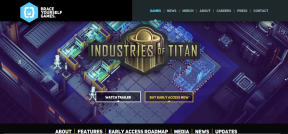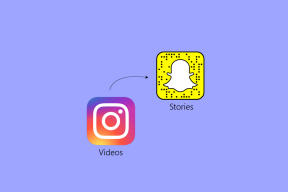10 Cara Teratas untuk Memperbaiki TikTok Tidak Berfungsi di Browser Web
Bermacam Macam / / December 03, 2023
Meskipun pengalaman TikTok Anda paling cocok untuk platform seluler, raksasa media sosial ini juga menawarkan varian web. Anda dapat mengunjungi TikTok di desktop dan melihat sekilas video trendi, melanjutkan percakapan, dan bahkan memulai video langsung. Namun, banyak yang mengangkat masalah saat mengakses feed TikTok mereka di browser populer seperti Google Chrome, Microsoft Edge, dan Firefox. Berikut cara terbaik untuk memperbaiki TikTok tidak berfungsi di browser.

Baik saat istirahat makan siang atau menjalani hari yang melelahkan, menjelajahi feed TikTok selama beberapa menit dapat meringankan suasana hati Anda. Video TikTok yang tidak diputar di browser dapat membingungkan Anda. Sebelum Anda beralih ke aplikasi seluler TikTok, gunakan langkah-langkah di bawah ini untuk mulai streaming TikTok di web.
1. Periksa Koneksi Jaringan
Anda harus terlebih dahulu memastikan koneksi jaringan yang stabil di Windows atau Mac Anda. Tidak seperti platform media sosial lainnya, TikTok terus melakukan streaming video di feed beranda dan membutuhkan bandwidth internet yang tinggi agar dapat berfungsi seperti yang diharapkan.
Setelah Anda terhubung ke jaringan Wi-Fi cepat, kunjungi Speedtest untuk mengonfirmasi kecepatan internet tinggi. Baca panduan kami jika Anda Windows atau Mac terhubung ke Wi-Fi tanpa koneksi jaringan.
2. Otentikasi Akun TikTok Anda
Ada kalanya TikTok menampilkan kesalahan 'terlalu banyak upaya, coba lagi' di web. Anda dapat keluar dari akun TikTok Anda dan masuk lagi. Begini caranya.
Langkah 1: Kunjungi TikTok di web.
Kunjungi Tiktok
Langkah 2: Arahkan kursor ke gambar profil dan pilih Keluar.
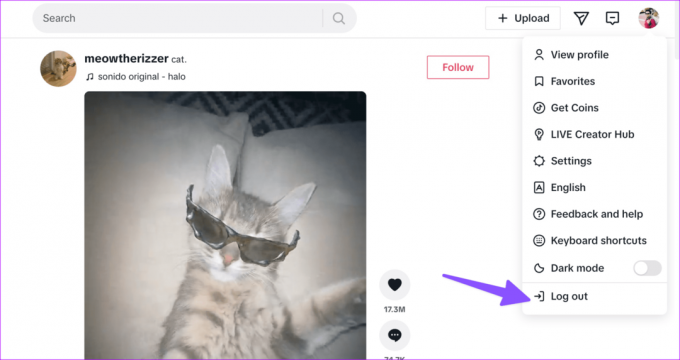
Langkah 3: TikTok mengeluarkan Anda dari akun Anda. Masuk lagi dan mulai menjelajah.
3. Periksa Server TikTok
Jika server TikTok sedang down, Anda tidak dapat mengaksesnya di web dan seluler. Ini menghapus layanan TikTok lainnya seperti pesan langsung, filter, pencarian, dan banyak lagi. Anda dapat mengunjungi Detektor bawah dan cari TikTok.
Anda harus menunggu TikTok menyelesaikan masalah sisi server dan mencoba lagi setelah beberapa waktu.
4. Nonaktifkan Mode Penghemat Baterai
Jika Windows atau Mac Anda dalam keadaan aktif mode penghemat baterai, Anda mungkin menghadapi masalah dengan streaming video TikTok.
jendela
Langkah 1: Klik menu matikan cepat di Taskbar.
Langkah 2: Nonaktifkan opsi Penghemat Baterai.

Mac
Langkah 1: Buka Pusat Kontrol dari bar menu di Mac Anda. Pilih ikon baterai.

Langkah 2: Pilih Pengaturan Baterai dari menu konteks.
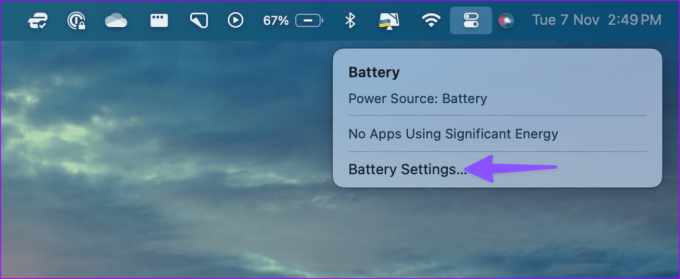
Langkah 3: Gunakan tarik-turun untuk memilih Tidak Pernah di samping Mode Daya Rendah.
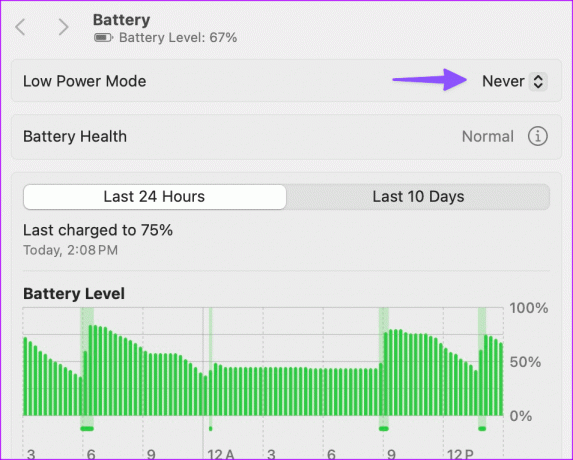
Segarkan TikTok di web dan coba lagi.
5. Hapus Cache TikTok di Browser
TikTok mengumpulkan cache di latar belakang untuk menyimpan detail akun Anda, riwayat pencarian, dan banyak lagi. Kapan itu mengumpulkan cache yang rusak, Anda mungkin menghadapi masalah saat memuat TikTok di web.
Langkah 1: Kunjungi TikTok di web dan klik ikon kunci di bilah alamat.
Kunjungi Tiktok
Langkah 2: Buka Pengaturan Situs.

Langkah 3: Hapus data TikTok dari menu berikut.
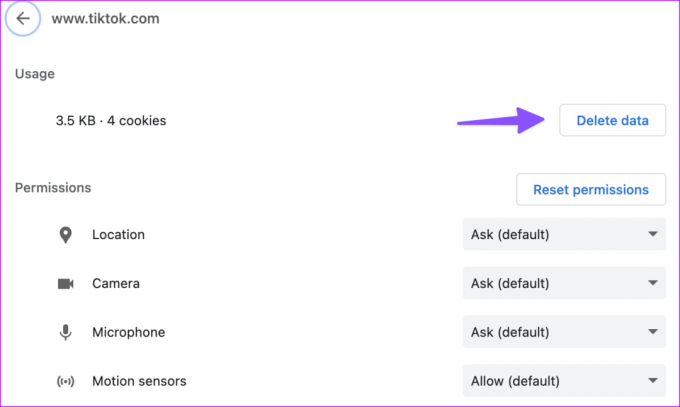
6. Ubah Pengaturan DNS
Anda harus mengubah pengaturan server DNS di desktop dan coba akses TikTok lagi.
Langkah 1: Tekan tombol Windows + I untuk meluncurkan Pengaturan.
Langkah 2: Pilih Jaringan & internet dari sidebar kiri dan pilih Wi-Fi dari panel kanan.

Langkah 3: Buka properti Perangkat Keras.
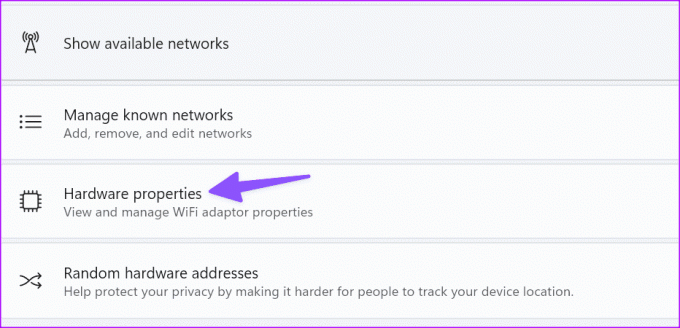
Langkah 4: Edit tugas server DND.

Langkah 5: Pilih Manual dari drop-down dan aktifkan sakelar IPv4 dan IPv6. Mari gunakan server DNS Google.
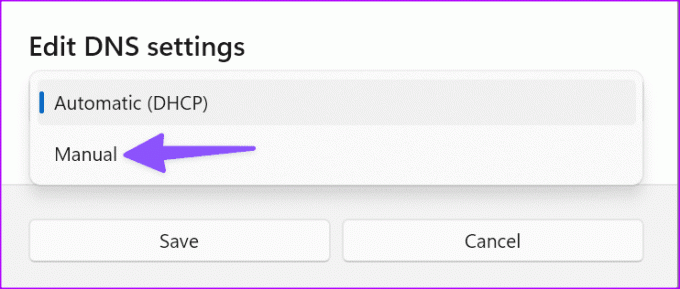
Langkah 6: Menambahkan 8.8.8.8 sebagai DNS Pilihan dan 8.8.4.4 sebagai DNS Alternatif. Klik Oke.
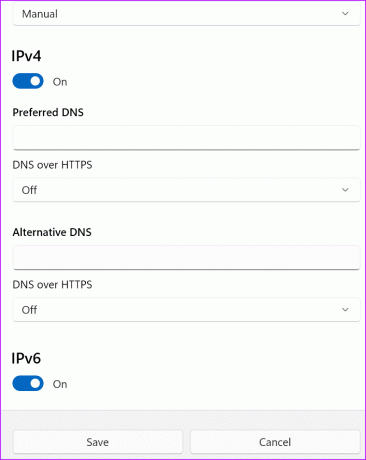
Mulai ulang browser pilihan Anda dan akses kembali TikTok.
7. Gunakan VPN
Jika TikTok tidak dapat diakses di wilayah Anda, Anda perlu membuat jaringan VPN di desktop atau Mac Anda. Anda harus terhubung ke server VPN tempat TikTok tersedia dan mencoba mengunjunginya kembali.
8. Coba Mode Penyamaran
Apakah Anda menggunakan ekstensi pihak ketiga untuk mengunduh video TikTok? Salah satu ekstensi tersebut dapat mengacaukan pengalaman TikTok Anda di web. Anda harus mengunjungi TikTok dalam mode pribadi, karena ini menonaktifkan semua ekstensi.
Langkah 1: Luncurkan browser pilihan Anda dan klik menu tiga titik di pojok kanan atas.
Langkah 2: Pilih Jendela Penyamaran Baru dan buka situs web Tiktok di dalamnya.

9. Nonaktifkan Ekstensi
Jika TikTok berfungsi dengan baik dalam mode pribadi, salah satu ekstensi yang dipasang mungkin menjadi penyebab utama di sini. Saatnya untuk mencopot pemasangan ekstensi yang tidak dikenal tersebut.
Langkah 1: Luncurkan Chrome dan klik menu tiga titik vertikal di pojok kanan atas. Buka Ekstensi.

Langkah 2: Nonaktifkan atau copot ekstensi yang tidak dikenal dan coba lagi.
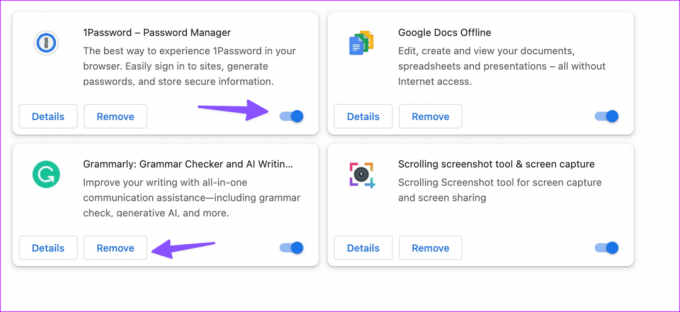
10. Gunakan Peramban Lain
Jika TikTok tidak dapat memutar video di browser tertentu, beralihlah ke opsi lain dan coba lagi. Jika Anda menggunakan Chrome, beralihlah ke Firefox atau Microsoft Edge. Anda juga dapat membuang Chrome dan memilih Safari di Mac.
Nikmati TikTok di Layar Besar
TikTok telah menyempurnakan versi web dengan fitur-fitur bermanfaat. Ini menawarkan cara cepat untuk memeriksa pesan dan video trendi Anda tanpa harus selalu menggunakan ponsel Anda. Bagaimana Anda memperbaiki masalah TikTok di browser Anda? Bagikan temuan Anda di komentar di bawah.
Terakhir diperbarui pada 08 November 2023
Artikel di atas mungkin berisi tautan afiliasi yang membantu mendukung Teknologi Pemandu. Namun, hal itu tidak mempengaruhi integritas editorial kami. Kontennya tetap tidak memihak dan autentik.

Ditulis oleh
Parth Shah adalah penulis lepas yang selalu menulis tentang cara, panduan aplikasi, perbandingan, daftar, dan panduan pemecahan masalah di platform Android, iOS, Windows, Mac, dan smart TV. Dia memiliki pengalaman lebih dari lima tahun dan telah meliput 1.500+ artikel di GuidingTech dan Android Police. Di waktu luangnya, Anda akan melihatnya menonton acara Netflix secara berlebihan, membaca buku, dan bepergian.